jak uzyskać dostęp / wejść do systemu BIOS z ustawień systemu Windows 10 lub wiersza polecenia
Basic Input Output System (BIOS) to najważniejsze oprogramowanie niskiego poziomu osadzone na płycie głównej. Jego główną funkcją jest uruchamianie i konfigurowanie sprzętu komputera. Został on zastąpiony przez Unified Extensible Firmware Interface (UEFI), w najnowszym systemie Windows, który jest nowoczesnym oprogramowaniem z szybszym czasem rozruchu. lepsze bezpieczeństwo i obsługa większej pojemności dysku twardego itp.
w BIOS-ie możesz zmienić sposób rozruchu systemu, zmienić czas i datę systemu lub włączyć komponenty sprzętowe. Istnieją dwa proste sposoby wprowadzania ustawień BIOS / UEFI w systemie Windows 10. Zobaczmy, jak wejść do BIOS-u.
dostęp do BIOSu za pomocą ustawień systemu Windows
jednym z prostych sposobów uzyskania dostępu do BIOSu jest „Ustawienia” systemu Windows 10. Aby uzyskać dostęp, Otwórz „ustawienia”, klikając przycisk start, a następnie kliknij ikonę koła zębatego.
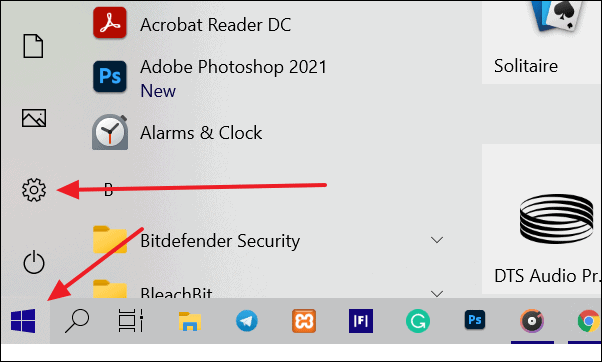
otwiera Ustawienia systemu Windows. Tam kliknij opcję „Aktualizacja i zabezpieczenia”.
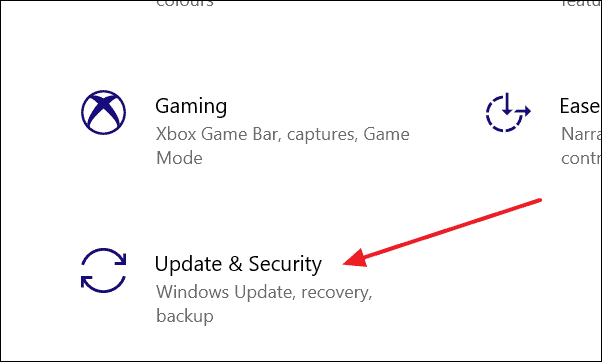
zostaną otwarte Ustawienia Usługi Windows Update. Kliknij opcję „Odzyskiwanie” na panelu po prawej stronie.
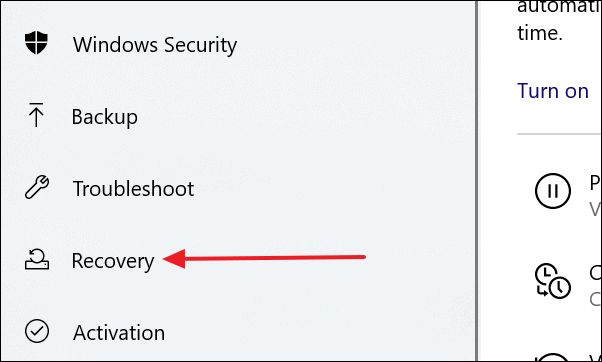
w Ustawieniach odzyskiwania kliknij przycisk „Uruchom ponownie teraz” w sekcji „Zaawansowane uruchamianie”.
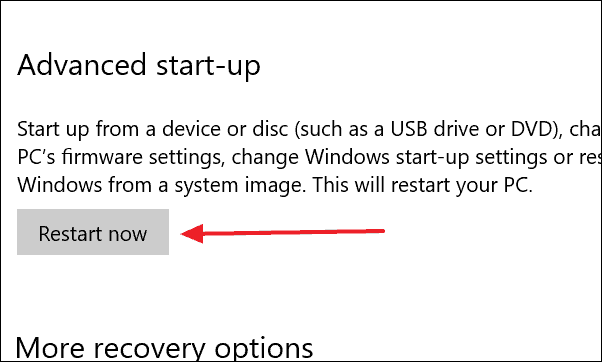
komputer uruchomi się ponownie i pokaże kilka opcji, jak widać na poniższym obrazku. Kliknij opcję „Rozwiązywanie problemów”.
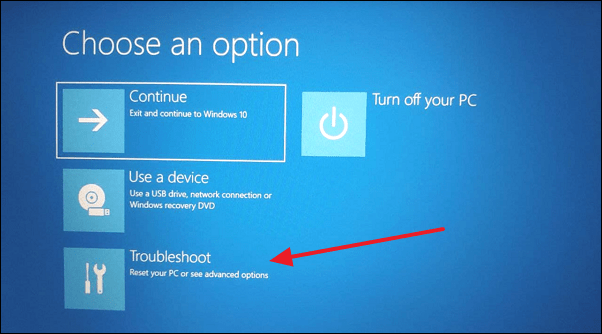
na ekranie rozwiązywania problemów kliknij „Opcje zaawansowane”.
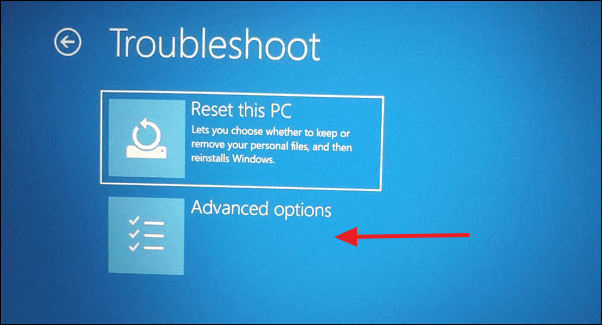
aby wejść do BIOS-u, kliknij „UEFI Firmware Settings” na ekranie Opcje zaawansowane.

poprosi o ponowne uruchomienie komputera. Kliknij przycisk „Uruchom ponownie”.

komputer uruchomi się ponownie i przeniesie Cię bezpośrednio do ustawień BIOS-u.
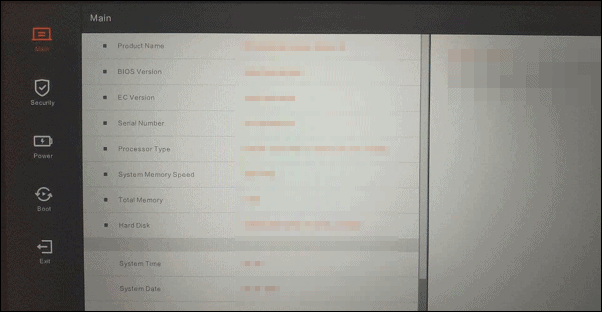
korzystając z wiersza polecenia, aby wejść do BIOSu
, możesz również uzyskać dostęp do BIOSu za pomocą wiersza polecenia. Kliknij przycisk Start i wpisz „Wiersz polecenia”. W wynikach wyszukiwania pojawi się „wiersz polecenia”. Wybierz opcję „Uruchom jako administrator”z rozszerzonych opcji w menu Start.
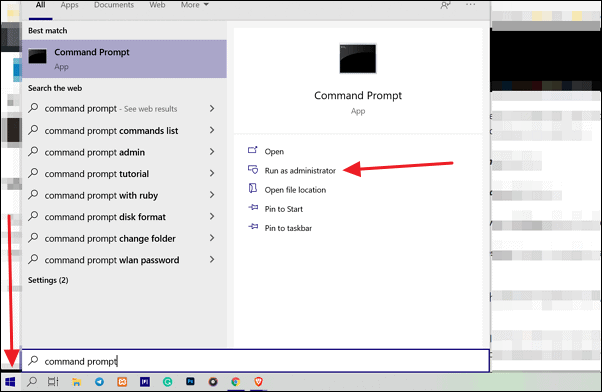
pokaże Ostrzeżenie. Kliknij „tak”, aby kontynuować.
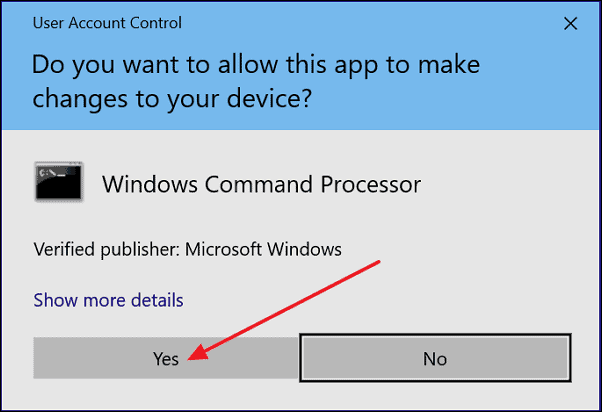
po otwarciu okna wiersza polecenia wpisz następujące polecenie i naciśnij Enter.
shutdown.exe /r /o
Twój komputer uruchomi się ponownie i pokaże kilka opcji (jak w pierwszej metodzie), z których musisz przejść do Rozwiązywanie problemów → Opcje Zaawansowane, a następnie kliknij opcję „UEFI Firmware Settings”. Poprosi Cię o ponowne uruchomienie komputera, a po kliknięciu przycisku „Uruchom ponownie” przeniesie Cię bezpośrednio do BIOS-u.




